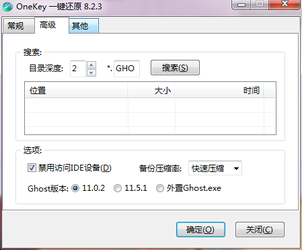OneKey一键还原
-
版本:v18.0.18
大小:11.19MB
类别:系统软件
时间:2021-12-07
软件介绍
OneKey一键还原是一款系统还原软件,我们的电脑在使用时间过久之后就会出现卡顿的现象,很多的时候都是因为我们的系统里面有太多的垃圾文件所造成的,利用这款OneKey一键还原就可以对我们的系统进行还原了,通过这款OneKey一键还原软件先将我们的系统进行备份,备份好的系统就是我们下次需要去进行还原的系统,用户只需要在这款工具中点击一键还原就可以自动的去进行系统还原了,在这款软件中还支持在不同磁盘中去进行还原。
OneKey一键还原评价:
1、简单的操作模式,让小白用户也可以很好的进行系统还原。
2、支持在不用磁盘上面进行系统的还原。
3、启动引导程序的兼容性得到了增强。
4、可以对任意的分区进行还原操作。
OneKey一键还原优势:
支持多硬盘、混合硬盘(IDE/SATA/SCSI)、混合分区(FAT32/NTFS)、未指派盘符分区、盘符错乱、隐藏分区以及交错存在非 Windows 分区。
支持多系统,并且系统不在第一个硬盘第一个分区,完美支持品牌机隐藏分区。OneKey一键还原pe版支持最新 Windows 8 系统,支持 32、64 位操作系统。支持最新 Windows 8 系统,支持 32、64 位操作系统!
支持多硬盘、混合硬盘(IDE/SATA/SCSI)、混合分区(FAT32/NTFS)、未指派盘符分区、盘符错乱、隐藏分区以及交错存在非 Windows 分区。
支持多系统,并且系统不在第一个硬盘第一个分区,完美支持品牌机隐藏分区。支持最新 Windows 8 系统,支持 32、64 位操作系统。
OneKey一键还原说明:
1、更新启动引导程序增强兼容性
2、修正鼠标指针移动到分区列表会修改映像文件路径的bug
3、修正在UEFI平台上恢复Win8 32位提示不支持的bug
4、修正在MBR/GPT混合分区上更新系统引导信息失败的bug
5、修正硬盘4KB对齐时,PE环境下使用Ghost11.0.2提示不支持参数fmount的bug
6、修正系统存在虚拟磁盘导致DOS下Ghost分区序列不正确的bug
OneKey一键还原操作:
一、一键还原onekey 使用技巧
1、下载好Onekey Ghost软件。
2、双击启动onekey。
3、如果您是要备份C盘,需要选中”备份分区“, 编辑备份文件的保存路径, 选中需要备份的盘符,比如说要备份的是C盘
4、如果过了一段时间之后,系统运行比较慢, 您需要做的操作是还原C盘。这个时候,您需要选中”还原分区“, 编辑”GHO WIM ISO映像路径",选中当初备份的镜像文件,选中C盘, 点击“确定”。
二、onekey ghost一键还原确定按钮灰色不可用怎么办?
1、如果出现这种情况,最好重新下载WIN系统
2、请在硬盘分区的根目录下新建一个英文短路径的文件夹,把gho文件复制进去,记住不要中文的文件名。
3、重新打开onekey ghost软件,找到要还原的文件,选择要还原安装的分区。此时确定已经可用,点击确定即可。
常见问答:
一、win7弄onekey GHOST失败了,如何删除该选项?
1、运行--输入命令cmd, 输入命令:bcdedit.exe. 然后出现下面的那个画面,看看onekey ghost的标识符
2、然后命令bcdedit /delete {b5d094b48.................} 就可以了(注意:/delete后面有一空格)
二、ONEKEY GHOST可以备份在OEM的隐藏分区里吗?
可是可以,但是有一点,如果您要还原,怎么去提取那个隐藏分区的Gho映像文件呢?除非您用的软件能读取隐藏分区的文件,那么还原就可以成功。
onekey一键还原系统 重启无效
onekey一键还原系统 重启无效的原因有:
1、还原文件包故障
2、GHOST文件问题
3、bios启动没有设置
解决方法:引导修复或重装系统。
相关下载
相关文章
更多+手游排行榜
- 最新排行
- 最热排行
- 评分最高